PS把人物图片转换成矢量图
- 2021-05-22 22:36
- 来源/作者:站酷/en0203
- 己被围观 次
本教程主要使用Photoshop把人物图片转换成矢量图。
1. PS打开一个文件,文件像素相对高些,这样制作出来的图在细节上面会表现的更好。前景色设置除了白色以外的任意颜色,这里为黑色。
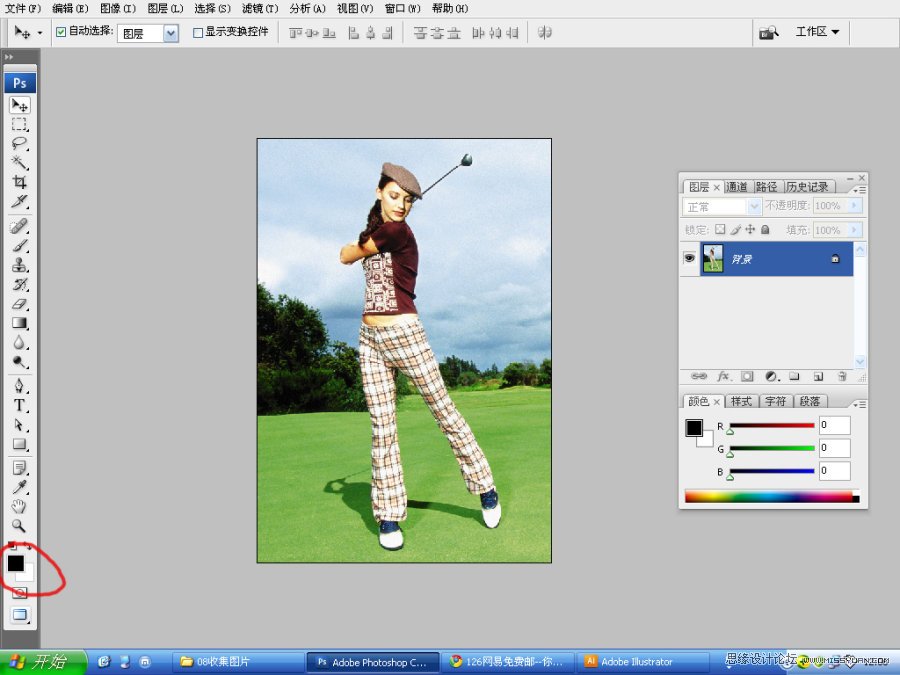
2. 执行滤镜——图章,设置根据左图的预览图自行调整。这里其实有很多的黑白效果可以应用,例如撕边、绘图笔等,效果都不一样,大家都可以去试试。确定后保存PS文件。
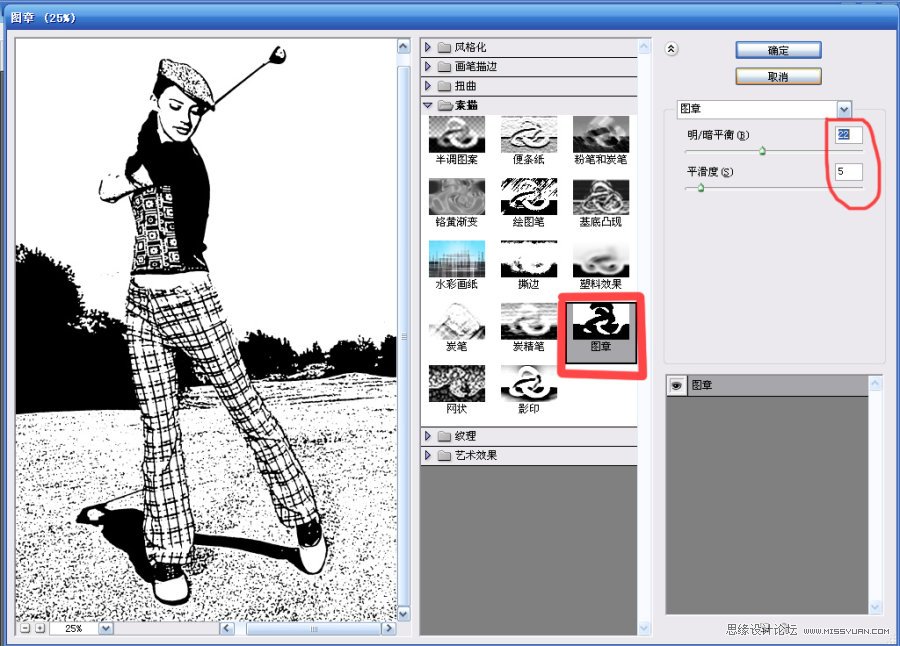
3. 打开Illustrator,新建一个空白文档,将图片置入。选择图片,会出现如图所示的工具按钮——实时描摹,按默认执行。
(CorelDRAW也有类似的功能)
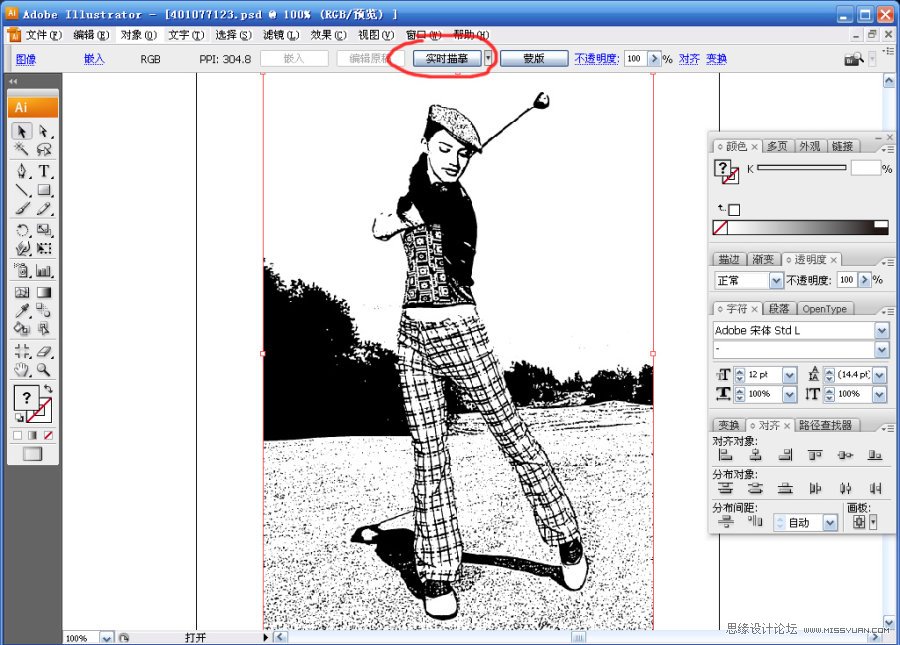
4. 下图是已经描摹出来的效果,选中该图片,执行“扩展”,图片就变成可编辑的矢量图。
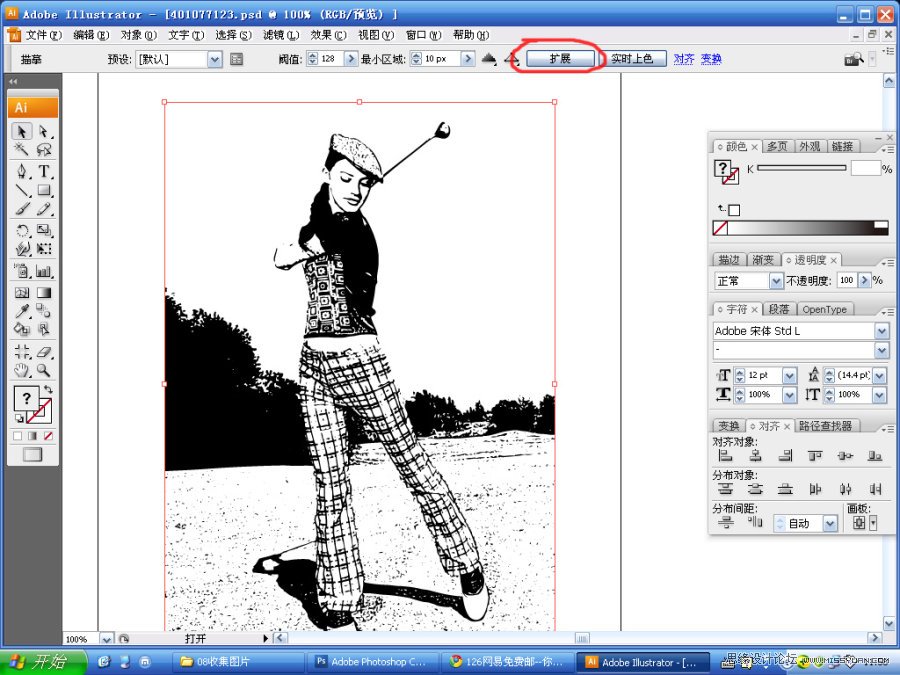
(责任编辑:极限)
*PSjia.COM 倾力出品,转载请注明来自PS家园网(www.psjia.com)
上一篇:PS制作切格瓦拉经典版画肖像效果
下一篇:PS简单为照片添加可爱的炫彩色




